在Windows 10操作系统上玩《GTA5》(侠盗猎车手5)时,遇到键盘错乱的问题可能会让玩家感到非常沮丧,这不仅影响了游戏体验,还可能让玩家怀疑是游戏本身或系统出现了问题,为了解决这一问题,我们需要从多个角度进行分析和处理,以下将详细介绍如何解决Win10玩gta5键盘错乱的问题。
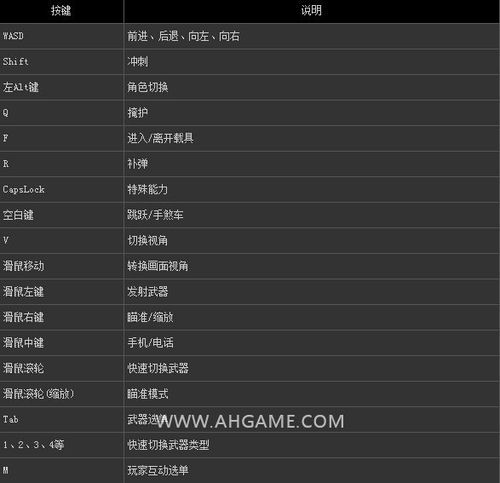
问题分析
1. 硬件问题
键盘故障:需要检查键盘是否有物理损坏或按键失灵的情况,如果键盘在其他应用中也出现类似问题,那么很可能是键盘本身出现了故障。
接口松动:确保键盘与电脑的连接稳定,无论是USB接口还是无线连接,都需要检查是否松动或接触不良。
2. 软件冲突
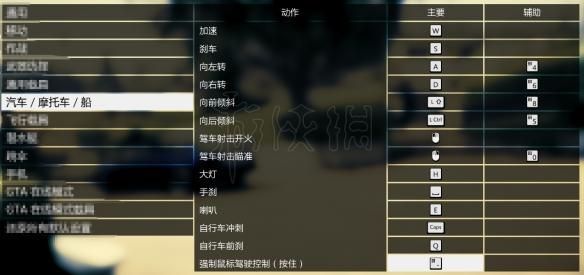
输入法干扰:有时,第三方输入法可能会与游戏产生冲突,导致按键错乱,尝试在游戏中切换到系统自带的英文输入法,看是否能解决问题。
后台程序:某些后台运行的程序可能会占用键盘资源,导致按键错乱,关闭不必要的后台程序,尤其是那些可能与键盘操作相关的程序。
3. 游戏设置问题
键位冲突:检查游戏内的键位设置,确保没有与其他快捷键或系统快捷键产生冲突。

分辨率与显示模式:有时,游戏的分辨率或显示模式设置不当也可能导致按键错乱,尝试调整这些设置,看是否能解决问题。
4. 系统问题
驱动程序:确保键盘驱动程序是最新的,有时过时的驱动程序会导致兼容性问题。
系统更新:检查Windows 10是否有可用的更新,有时系统更新可以解决一些未知的兼容性问题。
解决方法
1. 重启电脑与游戏
重启电脑:简单的重启电脑可以解决很多看似复杂的问题,重启后,再次尝试进入游戏,看是否还有按键错乱的情况。
重启游戏:如果重启电脑无效,尝试重启游戏,游戏内部的一些临时文件或缓存可能会导致问题,重启游戏可以清除这些文件。
2. 调整游戏设置
恢复默认设置:在游戏设置中,找到控制选项,并尝试恢复默认设置,这可以排除由于自定义键位设置导致的冲突问题。
调整分辨率与显示模式:如前所述,尝试调整游戏的分辨率和显示模式,看是否能解决问题。
3. 更新驱动程序与系统
更新键盘驱动程序:前往设备管理器,找到键盘设备,右键点击并选择“更新驱动程序”,选择自动搜索更新的驱动程序软件,让系统自动寻找并安装最新的驱动程序。
更新Windows 10:打开设置,选择“更新和安全”,然后点击“检查更新”,如果有可用的更新,请按照提示进行安装。
4. 关闭冲突程序
关闭输入法:在游戏中,尝试切换到系统自带的英文输入法,避免第三方输入法的干扰。
关闭后台程序:使用任务管理器(Ctrl + Shift + Esc)关闭不必要的后台程序,尤其是那些可能与键盘操作相关的程序。
5. 重装游戏
卸载并重新安装:如果以上方法都无法解决问题,考虑卸载游戏并重新安装,在卸载前,请确保备份好游戏存档和重要数据。
预防措施
为了避免未来再次遇到类似问题,可以采取以下预防措施:
定期更新系统与驱动程序:保持Windows 10和所有驱动程序的最新状态,以确保最佳的兼容性和性能。
避免使用第三方软件:尽量减少使用可能与游戏产生冲突的第三方软件,特别是那些涉及键盘操作的软件。
注意游戏设置:在自定义游戏设置时,注意避免与其他快捷键或系统快捷键产生冲突。
定期维护电脑:定期清理电脑内部的灰尘和垃圾文件,确保电脑处于最佳工作状态。
通过以上分析和解决方法,你应该能够解决Win10玩gta5时键盘错乱的问题,如果问题依然存在,建议联系游戏开发商或寻求专业的技术支持。


